概要
有名なメーカーであるLenovoでさえ、PCにスパイウェアが入っていたと話題になっています。この記事は、LenovoなどのPCの情報漏えいを防ぐ方法を紹介します。
一、Lenovoスパイウェアについて
二、LenovoのPCで情報漏洩事例
- 事例:Lenovo Lenovo EMC EZ Media and Backup(hm3)などは、すべてネットワークストレージデバイス用にLenovoが開発したファームウェアです。いくつかのLenovo LenovoEMCデバイスの管理インターフェースにセキュリティの脆弱性が存在し、リモートの攻撃者がこれを利用してデバイスの機密情報を取得する可能性があります。
- 影響:この情報漏洩には、5,114台のデバイス、30,30,106ファイル(20,000文書、13,000スプレッドシート、13,000テキストファイル、405,000画像を含む)が含まれていました。これらのデータには多くの機密性の高い財務情報(支払いカード番号や取引記録など)が含まれており、ユーザーに大きな影響を与え、ユーザーの情報セキュリティに重大な隠れた危険をもたらします。
- 教訓:Lenovoの情報漏洩事件から、情報セキュリティを保護することの重要性について非常に明確です。 多くの場合、コンピューター上のファイルを暗号化するのは面倒で、暗号化作業を行っていません。 これは、コンピューターファイル情報が漏洩する重要な理由の1つです。 私たち自身の情報のセキュリティのために、重要なファイルを暗号化する必要があります。

高速暗号化 暗号化された仮想ドライブで、ファイルが1秒で暗号化完了。
操作簡単 ロインターフェイスはシンプルで使いやすく、初心者も手軽に使える。
強力保護 世界標準の暗号アルゴリズム(AES256)を採用し、安全性抜群。
アクセス制御 外部接続設備禁止(ホワイトリストを設定可能)、サイトブロック、プリンター禁止など機能ある。
攻撃を防ぐ 最大五回のパスワード入力回数を設定でき、総当たり攻撃を防ぐ。
操作簡単 ウィザード形式で初心者も自力で復元可能。
完全な保護 ローカルや外部ストレージデータを保護可能。
強力保護 暗号化の形式は公開されない、プライバシーを保護。
更に詳しく三、PC情報のセキュリティを保護する方法?
(注意:gfl形式への圧縮暗号化のセキュリティはexe形式よりも優れています。重要な情報ファイルである場合は、glf形式として暗号化を選択することをお勧めします。exe形式の汎用性はgfl形式よりも優れており、一般的なファイルを暗号化することをお勧めします)。次にソフトウェアの操作双方について紹介します。

操作簡単 簡単な操作でファイルを暗号化して守られます。
完全なファイル保護 ローカルや外部ストレージのデータを隠したり、ロックしたりすることができます。
強力保護 世界標準の暗号アルゴリズム(AES256)を採用し、安全性抜群。
圧縮暗号化機能付き すべてのデータを圧縮暗号化でき、データ転送の安全性を確保。
攻撃を防ぐ 最大五回のパスワード入力回数を設定でき、総当たり攻撃を防ぐ。
操作簡単 ウィザード形式で初心者も自力で復元可能。
完全なファイル保護 ローカルや外部ストレージデータを保護可能...
強力保護 暗号化の形式は公開されない、プライバシーを保護。
インストール後、パスワードとメールアドレスの入力が必要です。
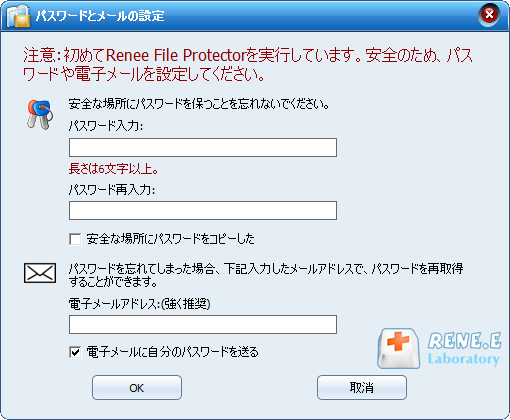
2、ソフトを起動します。「一般」→「暗号化」をクリックします。
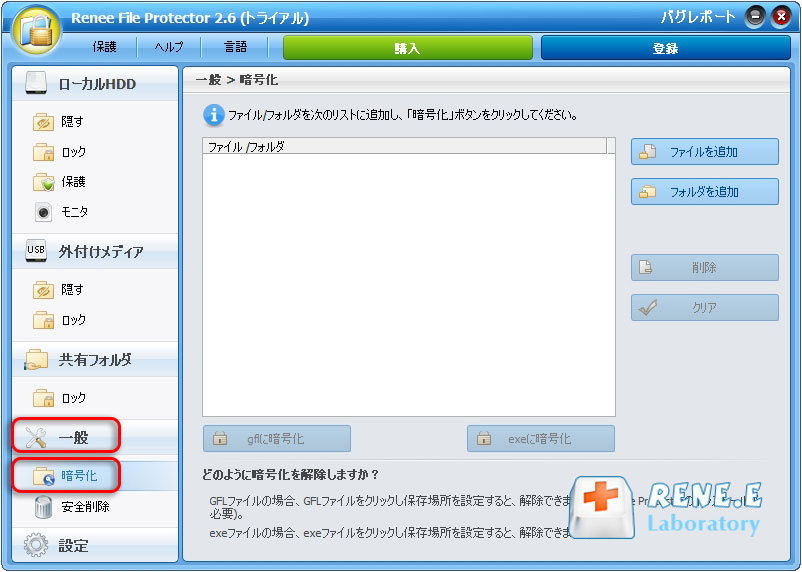
3、「ファイルを追加」または「フォルダを追加」をクリックし、暗号化したいファイル/フォルダを選択します。

4、「gflに暗号化」または「exeに暗号化」をクリックします。
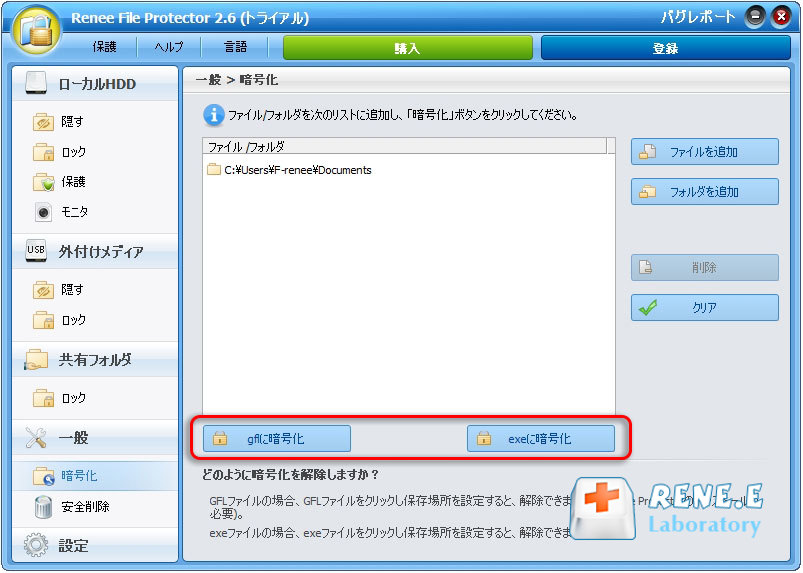
gflとexeの違い
- gfl形式:gflは、ソフトRenee File Protectorをインストールしなければ、ファイルを復号できません。従って、これはソフトのあるPC間でのデータ転送のみに適します。
- exe形式:exeは、ソフトがインストールされていないPCでも復号化できるため、汎用性が高いです。パスワードがある限り、安全にファイルを転送・復号でき、多くの場合にも適します。普通はexeに暗号化をするのはオススメです。
5、ファイルの保存場所や復号に必要なパスワードを設定します。そして、「OK」をクリックし、完了するまで待ちます。
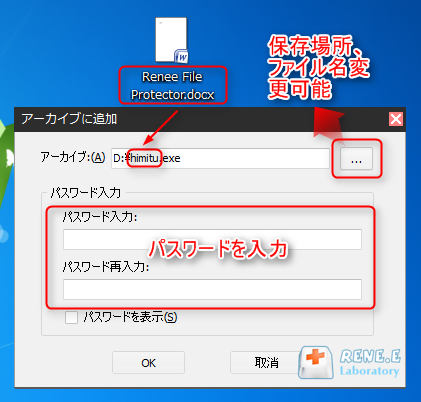
6、暗号化ファイルをダブルクリックし、パスワードを入力すると、復号化されます。
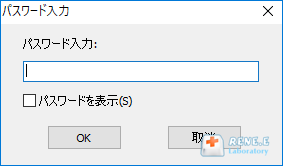

- 暗号化ファイルの修正は便利-任意のファイルに仮想暗号化ドライブを作成し、パスワードで開くと実際のドライブと同様に利用でき、閉じる自動的に暗号化されます。 さらに、RAR / ZIP / 7ZIPなどの暗号化された圧縮ファイルとは異なり、ファイルは長時間待つ必要がなく、ファイルの変更または新しいファイルを1秒未満で保存できます。
- 安全性抜群-暗号化方式は解読不可能な「AES256暗号」を使用しています。安全性はかなり高い。

操作簡単 簡単な操作でファイルを暗号化して守られます。
高速暗号化 仮想暗号化ディスクテクノロジーを使用し、1秒で暗号化。
強力保護 世界標準の暗号アルゴリズム(AES256)を採用し、安全性抜群。
独立実行 仮想ドライブ内でファイルが独立実行可能、USBなどでソフトなくてもしっかり保護・運用
機能豊富 USB暗号化、非表示、偽装、パスワード管理等機能ある。
操作簡単 ウィザード形式で初心者も自力で復元可能。
完全なファイル保護 ローカルや外部ストレージデータを保護可能...
強力保護 暗号化の形式は公開されない、プライバシーを保護。
2.初めて利用するときは、起動パスワードを設定する必要があります。ソフトを開くたび、パスワードが求められます。

3.ソフトを開き、「暗号化」の「作成」をクリックし、ロッカー(仮想ドライブ)を作成します。

4.ロッカー名とロッカーの保存場所を指定します。

5.ロッカーのパスワードを設定します。
ロッカーごとにパスワード設定可能。もちろん、直接ソフト起動パスワードを利用することも可能。

6.ロッカーのサイズを指定します。

7.ロッカー作成完了後、自動的に開きます。そこにファイルやフォルダを入れ、ロッカーを閉じると、暗号化されます。
ロッカーを開くと、小さい画面が表示されます。「Q」をクリックすると、ロッカーを高速に閉じることができます。「+」をクリックし、パスワードを入力すると、ロッカーを開きます。
注意:4Gより大きいファイルを入れるには、先に仮想ディスクをNTFSとしてフォーマットする必要があります。

8.ロッカーを開くには、もう一つの方法があります。「開く」をクリックし、パスワードを入力すると、ロッカーを開きます。

9.ロッカーにファイル移動完了後、「閉じる」をクリックし、ロッカーを閉じます。

四、まとめ
関連記事 :
2020-05-21
Ayu : 近年、スマホの情報漏洩の発生率も増加しています。大きな理由は、スマホの機能が絶えず向上していることであり、アプリまたはネットワー...
2022-06-15
Yuki : 今様々なのソフトウェアが私たちの生活を楽にしてくれます。どのようなソフトウェアを使用して、iPhoneを監視する必要がある場合、...
【安全・便利】Dropboxフォルダにパスワードをつけて保護する
2022-06-15
Satoshi : 現在、Dropboxを使用してファイルを保存しているユーザーは1億人を超えています。 Dropboxを使用している間、一部のプラ...
2024-02-01
Imori : 誰もがコンピューターに他人に見られたくないプライベートファイルを持っているでしょう。プライバシーを保護するために、フォルダに鍵を...
何かご不明な点がございますか?






